
Среда программирования. Тестирование готовой программы. Программная реализация несложного алгоритма.
Прочитайте текст, выполните задания.
Интерфейс Турбо Паскаль.
Среда Турбо Паскаля 7.0 является приложением под DOS, а не под Windows и поэтому экран и приемы работы в этой системе немного отличаются от тех, к которым вы привыкли в Windows, хотя и имеют много общего.
Верхняя строка содержит главное меню возможных режимов работы Турбо Паскаля, нижняя - краткую справку о назначении основных функциональных клавиш. Вся остальная часть экрана принадлежит окну редактора, очерченному двойной рамкой и предназначенному для ввода и коррекции текстов программ. В его верхней строке приводятся имя файла, откуда был прочитан текст программы (новому файлу присваивается имя NONAME00.PAS), два специальных поля, используемых при работе с устройством ввода «мышь» (эти поля выделены квадратными скобками), и цифра 1 - номер окна. В Турбо Паскале можно работать одновременно с несколькими программами (или частями одной крупной программы), каждая из которых может располагаться в отдельном окне редактора. Среда позволяет использовать до 9-ти окон редактора одновременно.
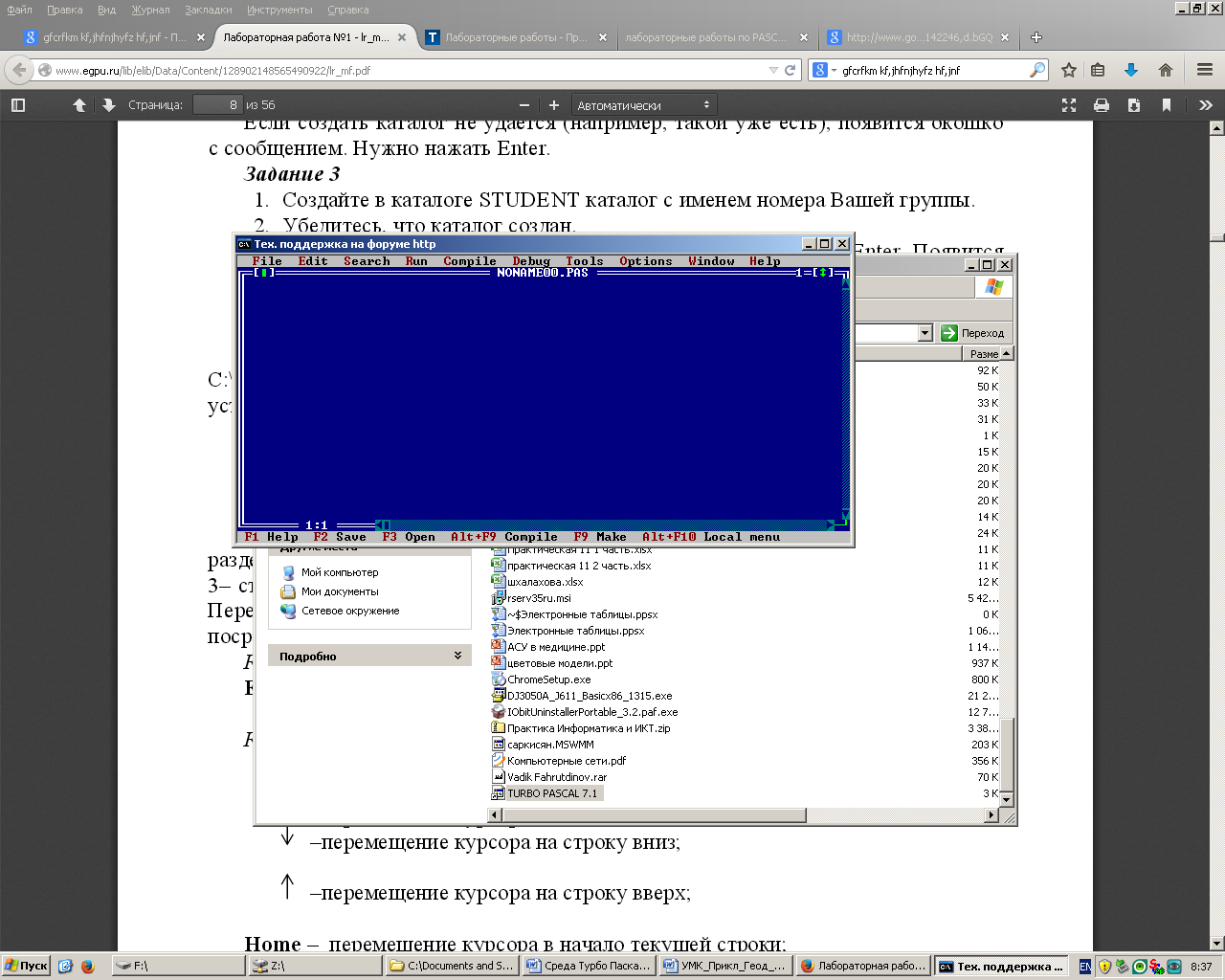

Главное меню
Подсказки о назначении клавиш

Кнопка закрытия окна

Имя файла

Номер окна

Развернуть на весь экран/свернуть до прежнего размера

Изменение размера окна

Кроме окна (окон) редактора в Турбо Паскале используются также окна отладочного режима, вывода результатов работы программы, справочной службы, стека, регистров. По желанию они могут вызываться на экран поочередно или присутствовать на нем одновременно.
Для управления средой Турбо Паскаля можно использовать функциональные клавиши и их комбинации с клавишами ALT, CTRL и SHIFT. Вот некоторые из них:
[Fl] - обратиться за справкой к встроенной справочной службе (Help-помощь);
[F9] - компилировать программу, но не выполнять ее;
[Ctrl]+[F9] - выполнить прогон программы: компилировать программу, находящуюся в редакторе, загрузить ее в оперативную память и выполнить, после чего вернуться в среду Турбо Паскаля;
[Alt]+[F5] - сменить окно редактора на окно вывода результатов работы (прогона) программы;
[Alt]+[X] - для выхода из Турбо Паскаля.
Для переключения языка ввода используются комбинация клавиш [Ctrl]+[Shift] слева на латинскую раскладку, справа - на русскую. В некоторых версиях Турбо Паскаля русский язык не поддерживается.
Когда мы вводим программу, то работаем с текстовым редактором, встроенным в среду Турбо Паскаля.
Для создания текста программы нужно ввести этот текст с помощью клавиатуры. Положение курсора указывается желтым мигающим символом подчеркивания. Каждая команда вводится в отдельной строке. Для перехода на следующую строку нажмите клавишу [Enter]. Регистр записи команд значение не имеет.
Если Вы ошиблись при вводе очередного символа, его можно стереть с помощью клавиши со стрелкой (или надписью [Backspace]), расположенной над клавишей [Enter]. Клавиша [Delete] стирает символ, на который в данный момент указывает курсор, а команда [Ctrl]+[Y]- всю строку, на которой расположен курсор.
И еще об одной возможности редактора. Обычно редактор работает в режиме автоотступа. В этом режиме каждая новая строка начинается в той же позиции на экране, что и предыдущая. Режим автоотступа поддерживает хороший стиль оформления текста программы: отступы от левого края выделяют тело условного или составного оператора и делают программу более наглядной.
Теперь попробуем написать и запустить простейшую программу.
Задание 1. Запустите Turbo Pascal. Напишите в окне программы текст:
program proba;
begin
write('Привет!');
readln;
end.
Рассмотрим эту программу. Она начинается со слова program. Слово program зарезервировано в Паскале, т.е. не может использоваться ни в каких других целях, лишь для начала программы. После служебного слова program записывается имя программы. В нашей программе именем является proba. Имя программы записывается на английском языке и задается произвольно автором программы. Конечно, желательным является, чтобы имя программы выражало ее содержание. В конце первой строки, после имени программы стоит ";" - точка с запятой. Этот знак указывает на то, что некоторая инструкция закончена и за ней будет записана следующая инструкция. Точка с запятой является обязательным разделительным знаком в языке Паскаль.
Далее в программе следует служебное, зарезервированное, слово begin (начать), которым начинается раздел операторов.
В этом разделе последовательно записываются команды, операторы, которые разделяются ";" - точкой с запятой. Они будут выполняться компьютером.
Программа заканчивается служебным словом end, после которого стоит точка. Она является обязательной во всех паскалевских программах. Точка оповещает о конце текста программы.
В нашем примере раздел операторов содержит оператор write('Привет!'); который выводит сообщение на экран компьютера и оператор readln; не позволяющий выполнению программы завершиться, пока пользователь не нажмет клавишу [Enter].
После подготовки текста программы можно попытаться исполнить ее. Для этого дайте команду Run→Run или нажмите комбинацию клавиш [Ctrl]+[F9].
Если в программе нет синтаксических ошибок, то все действия выполняются последовательно одно за другим, при этом в небольшом окне сообщается о количестве откомпилированных строк и объеме доступной оперативной памяти. Перед передачей управления загруженной программе среда выводит на экран окно прогона программы, а после завершения работы программы вновь берет управление компьютером на себя и восстанавливает на экране окно редактора.
Если на каком-либо этапе среда обнаружит ошибку, она прекращает дальнейшие действия, восстанавливает окно редактора и помещает курсор на ту строку программы, при компиляции или исполнении которой обнаружена ошибка. При этом в верхней строке редактора появляется диагностическое сообщение о причине ошибки. Все это позволяет очень быстро отладить программу, т.е. устранить в ней синтаксические ошибки и убедиться в правильности ее работы. Если ошибка возникла на этапе прогона программы, простое указание того места, где она обнаружена, может не дать нужной информации, так как ошибка может быть следствием неправильной подготовки данных в предыдущих операторах программы. В таких ситуациях обычно прибегают к пошаговому исполнению программы.
Командой [Alt]+[F5] или Debug→User screen Вы в любой момент сможете просмотреть данные, выданные на экран в результате прогона программы.
Задание 2. Запустите программу. Каждый раз при запуске на экране будет выводиться фраза «Привет!». Для того, чтобы после вывода на экран курсор перемещался на новую строку, исправьте оператор write('Привет!') на writeln('Привет!'). Запустите программу еще раз, посмотрите на изменения в выполнении.
Неотъемлемой составной частью среды Турбо Паскаля является встроенная справочная служба. Если Вы достаточно хорошо владеете английским языком, у Вас не будет проблем при работе с Турбо Паскалем: в затруднительной ситуации достаточно нажать F1 и на экране появится необходимая справка. Эта справка зависит от текущего состояния среды, поэтому справочную службу называют контекстно-чувствительной. Например, если нажать F1 в момент, когда среда обнаружила ошибку в программе, в справке будут сообщены дополнительные сведения о причинах ошибки и даны рекомендации по ее устранению.
Задание 3. Давайте посмотрим, что будет, если вы ошибетесь при написании команды. Сделайте ошибку в программе, например, удалите точку в конце программы. При запуске программы вы получите сообщение об ошибке. Ошибочная команда будет выделена. Исправьте ошибку.
Для сохранения и открытия программ используется меню File.
Задание 4. Сохраните программу в файл Ваши_инициалы1.PAS.
